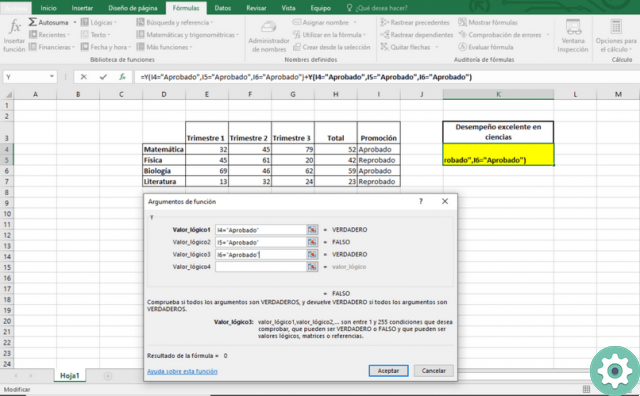Eh bien, la gestion de logiciels tels que ceux de la famille Microsoft Office augmente considérablement l'efficacité et le rythme de travail, si vous ne l'avez pas encore installé, vous pouvez télécharger Microsoft Office depuis son site officiel. De plus, c'est une contribution à l'organisation et à la qualité des activités que vous pouvez réaliser grâce à un agenda Excel. Pour tout cela, dans cet article nous allons vous apprendre ce qu'ils sont et comment exécuter des fonctions logiques dans Excel.
Quelles sont les fonctions logiques dans Excel ?
Ce type de fonction est très utile pour de nombreuses tâches. Ce qu'ils font, c'est évaluer le respect de certaines conditions que nous avons défini pour nos données et, en fonction de cela, nous pouvons décider des actions à entreprendre.
Comment effectuer des fonctions logiques dans Excel ?
La première chose, bien sûr, sera insérer toutes les données dans Excel avec nous voulons travailler. Tout au long du guide, nous montrerons quelques exemples.
Tout au long du processus, nous travaillerons au sein du conseil Formules Excel, avec son instrument Logica.
Comment utiliser la fonction logique Oui dans Excel
Imaginons que nous ayons un tableau avec les notes de certains élèves. Dans celui-ci, vous ferez la moyenne des résultats que vous avez obtenus au cours de chaque trimestre et cela vous donnera la note finale pour chaque matière. Ensuite, nous verrons si l'élève réussit ou non, un selon qu'il a dépassé ou non une certaine valeur sa moyenne ou moins.
Pour ce type d'activité, le fonction Oui, car il renverra "réussi" si une certaine valeur est dépassée et "échoué" avec une valeur faible. Dans cet exemple, le pass sera de 51 points (inclus).
Vous vous arrêterez sur la cellule en dessous de la cellule Promotion, et allez dans le menu contextuel Formules–> Logiques–> Oui. Une fenêtre avec trois cases apparaîtra, que vous remplirez comme suit :
- Test logique : Vous entrerez dans ton état. Dans ce cas, vous mettez la coordonnée de la cellule de Total et dites qu'elle est inférieure à 51, par exemple H4 <51
- Valeur si vrai : écrivez le réponse qui devrait apparaître, si c'est vrai que H4 <51. Il serait mal vu de ne pas avoir plus de 51 ans.
- Valeur si faux : Voici le texte qui sera affiché, si la condition n'est pas satisfaite. Comme il dépasse 51, la valeur est approuvée.
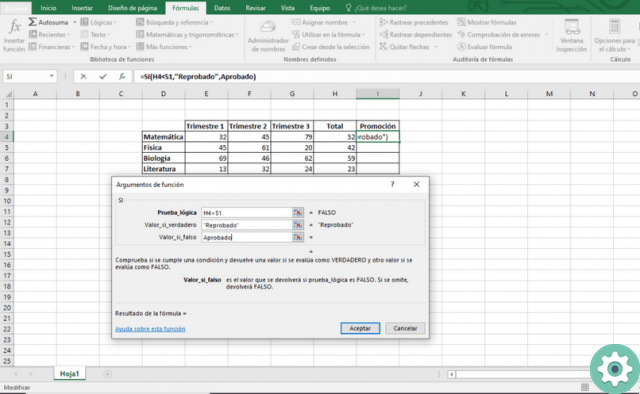
Appliquez simplement le même format dans toutes les cellules Promotion.
Comment utiliser la fonction ET logique dans Excel
Cette fonction peut être complétée par la fonction Oui, mais maintenant nous allons la rendre plus simple. Nous allons créer une nouvelle colonne, qui évalue la performance scientifique de l'étudiant de manière simple. Lorsque toutes les matières scientifiques sont réussies, le résultat sera affiché Vero, si quelqu'un a échoué, ce sera Faux.
Pour y parvenir, nous allons appuyer sur la case ci-dessous jusqu'à notre nouvelle colonne et suivre les mêmes étapes que précédemment, mais en sélectionnant cette fonction : Formules -> Logiques -> Y. Dans la fenêtre qui apparaît, nous placerons chacune des conditions qui doivent être remplies en même temps.
Pour notre exemple, ce serait que les coordonnées I4, I5 et I6, qui correspondent à Mathématiques, Physique et Biologie, aient le texte Approuvé. La formule est I # = "Approuvé". Notez que nous mettons le texte entre guillemets, car il s'agit de lire le texte tel qu'il est, sinon nous aurions une erreur.
En acceptant, vous aurez automatiquement la réponse. Cela peut ne pas sembler très utile dans un petit exemple comme le nôtre, mais imaginez un tableau rempli de milliers de données, provenant de centaines d'étudiants. Ces types de formules ils peuvent nous sauver la vie et jouer un travail beaucoup plus efficace.